Antes de criar as etapas, é preciso conceituá-las:
Etapas de Atividades são processos automatizados que ajuda a área de negócios para ter mais agilidade e controle nos processos do dia-a-dia, sem depender de planilhas, e-mails, papéis e outras ferramentas. A sua finalidade, é gerenciar e processar uma determinada atividade no formato de fluxos operacionais.
Configurar etapas
Para criar uma etapa, abra o menu principal, selecione o módulo Atividades, Configurações e clique na opção Etapas.
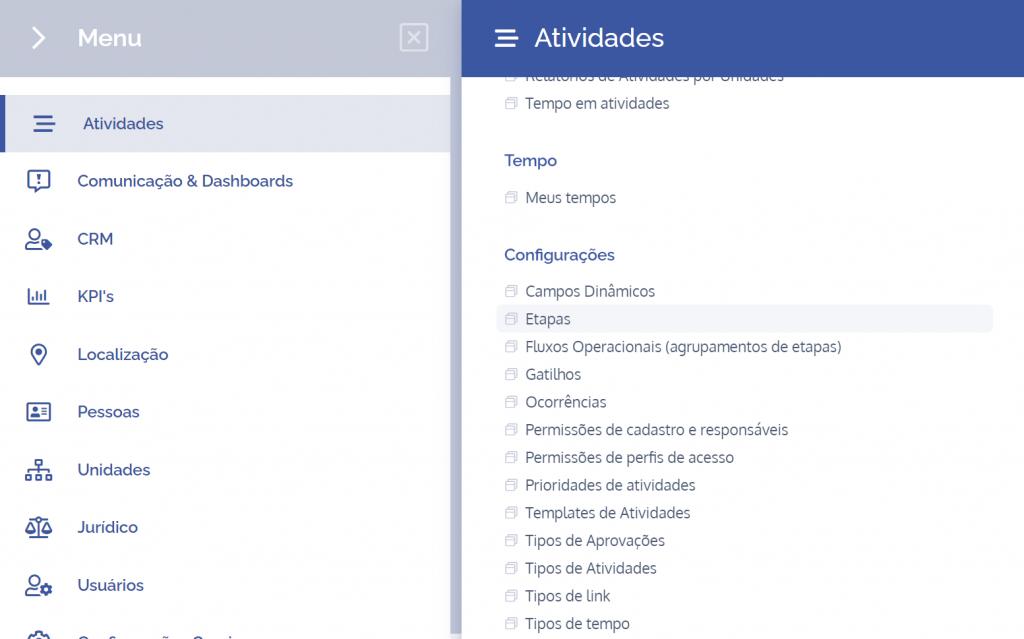
As etapas serão exibidas neste bloco:
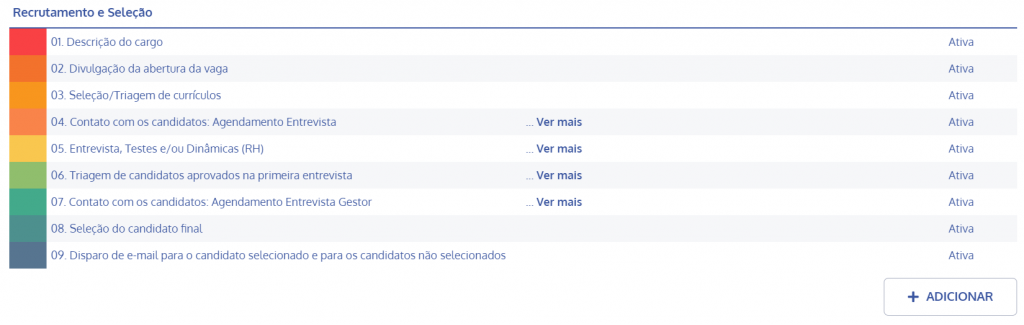
Ao clicar no botão Adicionar, será aberto o bloco Adicionar etapa:
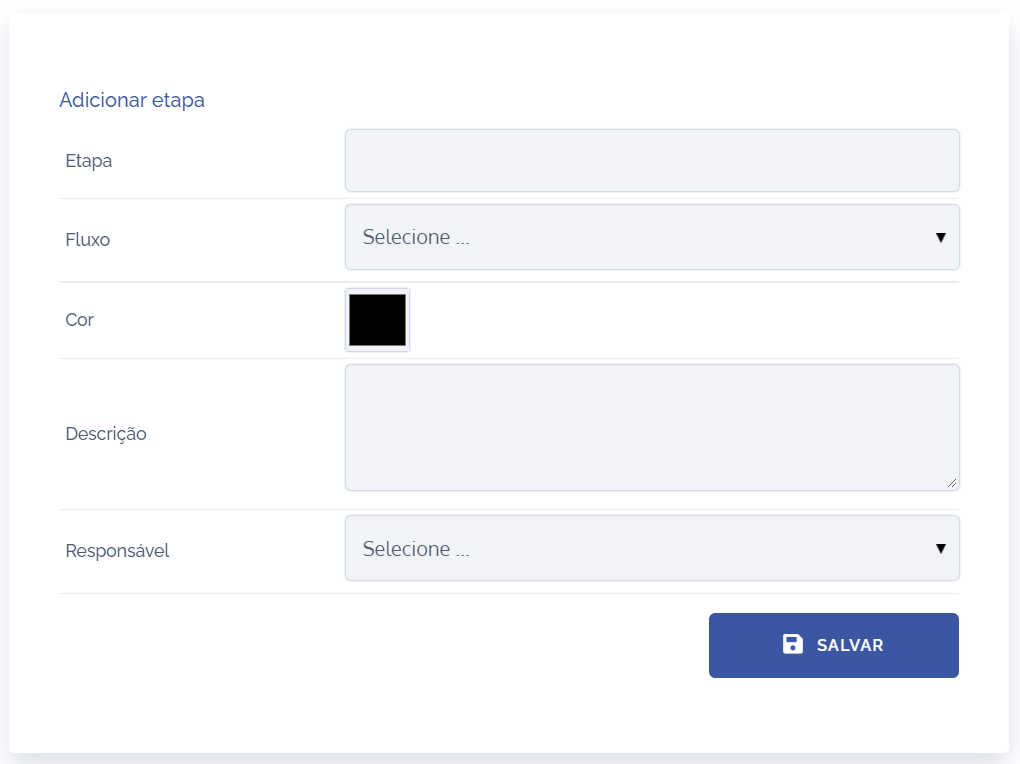
Campos a serem preenchidos
Para prosseguir com a criação da etapa, os seguintes campos precisam ser preenchidos:
Etapa
Nome da etapa que venha a definir cada parte do processo em questão;

Fluxo
Selecione um fluxo no qual a etapa irá pertencer;

Cor
Definir uma cor que desejar para a etapa em questão;

Descrição
Breve descrição da etapa;

Responsável
Usuário responsável da etapa atual.

Ao preencher os campos e clicar no botão Salvar, a etapa será criada e estará vinculada a um fluxo operacional, caso tenha selecionado.
Após criar as etapas desejadas, será necessário configurá-las. Para isso, clique encima do nome de cada etapa desejada:
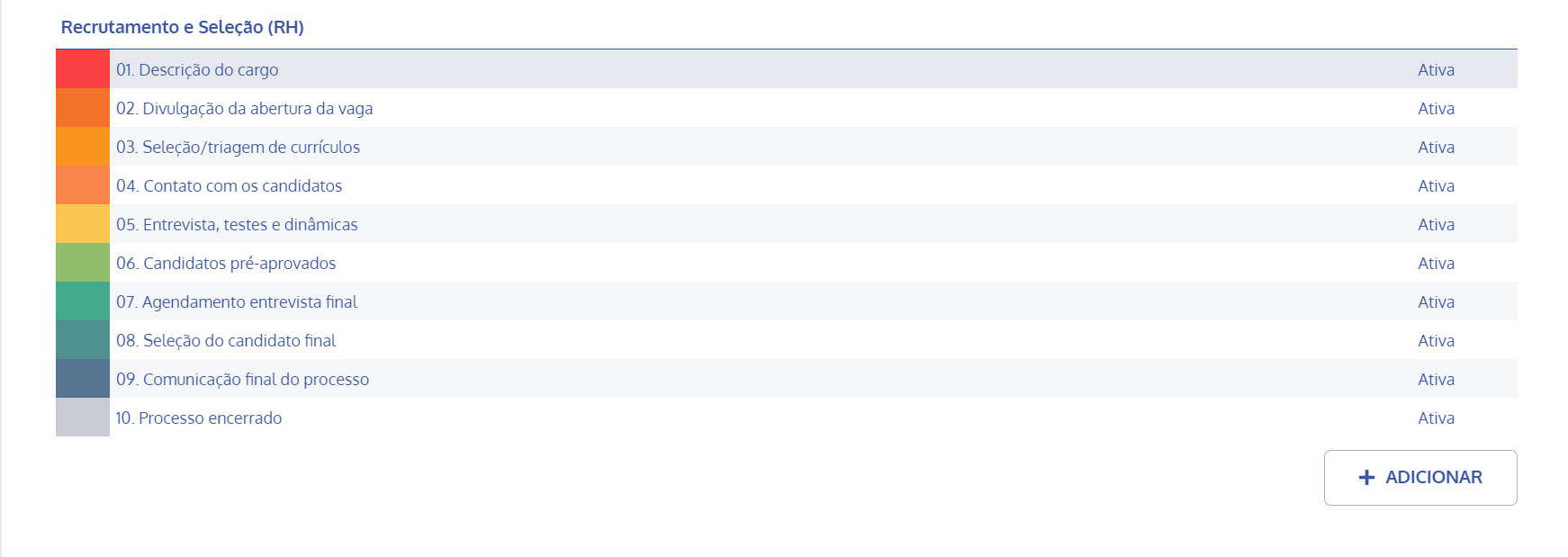
Em seguida, será exibido os detalhes da etapa selecionada:
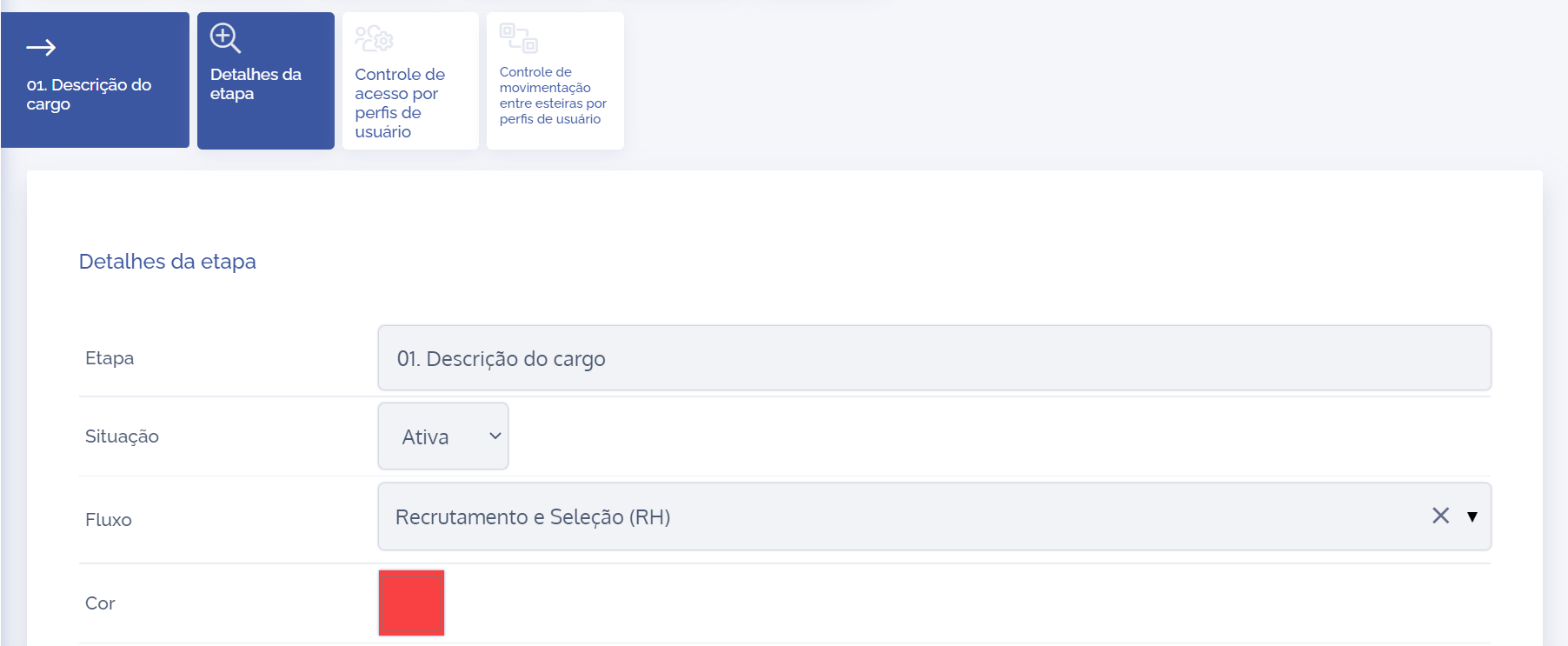
No bloco Detalhes da etapa, contém as Informações que correspondem os detalhes da etapa e que podem ser alteradas.
Controle de acesso por perfis de usuário (permissões)
Para configurar quais perfis de usuário terão acesso a etapa selecionada, clique no card Controle de acesso por perfis de usuário:
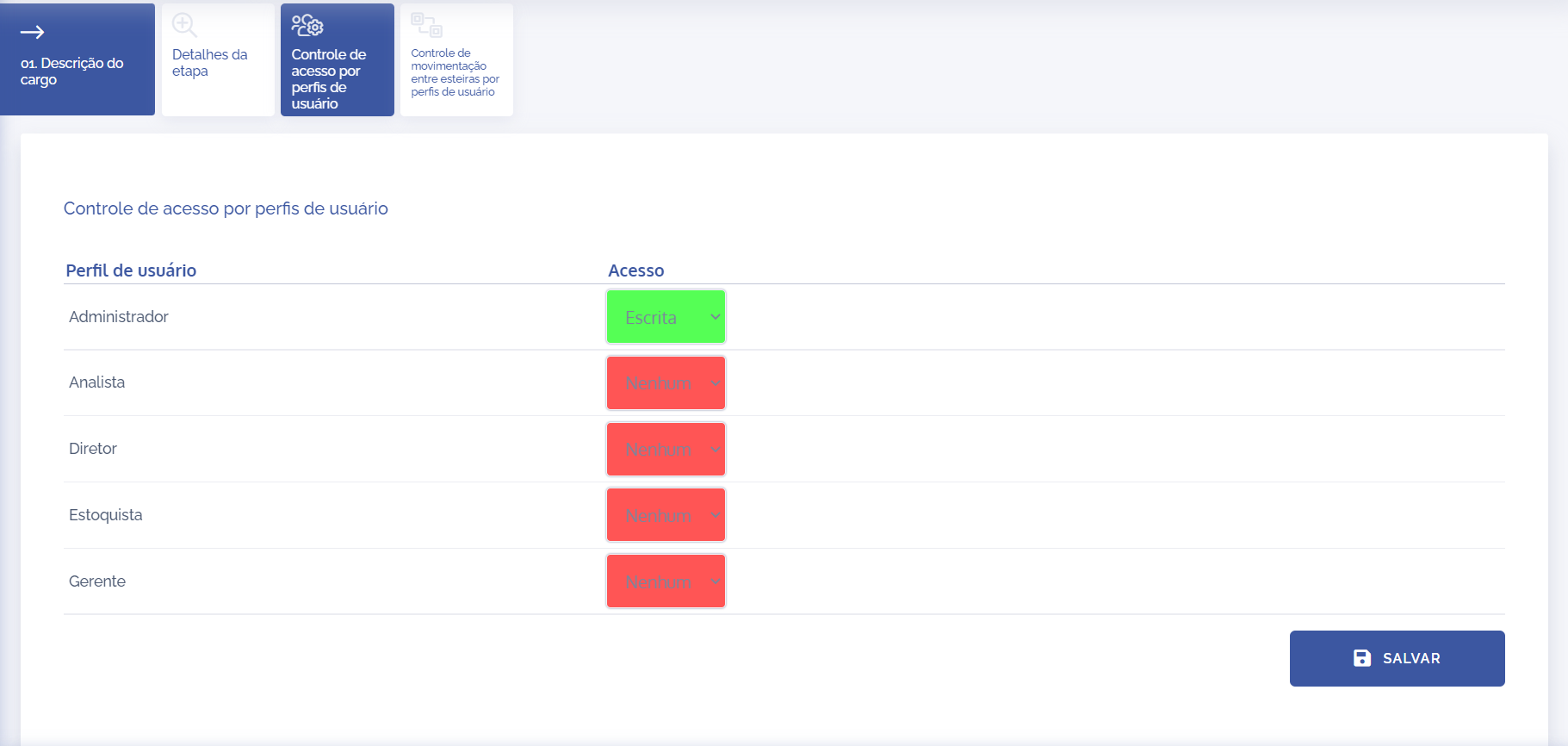
A depender do perfil de acesso cadastrado, é possível definir o acesso de Escrita, Leitura e Nenhuma.
Após configurar os perfis desejado, clique no botão Salvar.
Controle de movimentação entre esteiras por perfis de usuário (transições)
Para configurar quais perfis de usuário podem mover atividades de uma etapa para outras etapas, clique no card Controle de acesso por perfis de usuário:
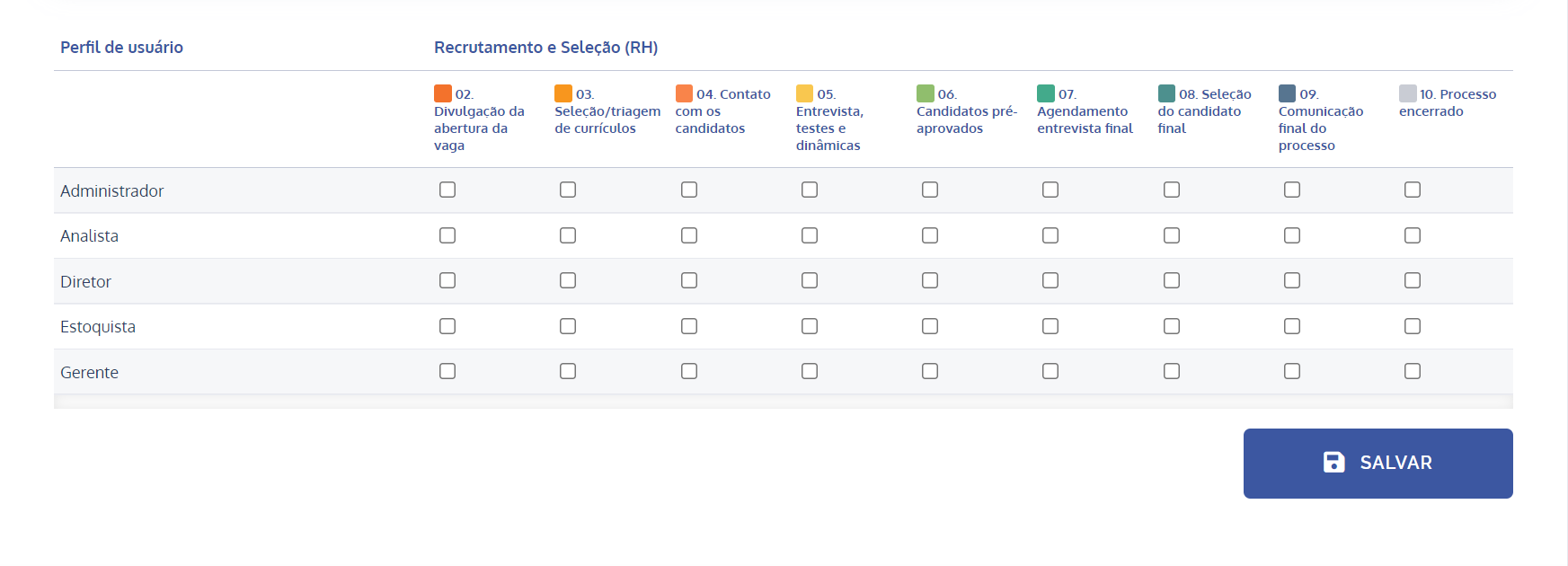
Com o perfil de usuário filtrado, será apresentado todas as etapas existentes no fluxo operacional. Com isso, selecione a(s) etapa(s) seguintes e/ou anteriores que fazem parte do processo. Para isso, clique na caixa de seleção de cada etapa desejada, então, clique em Salvar.